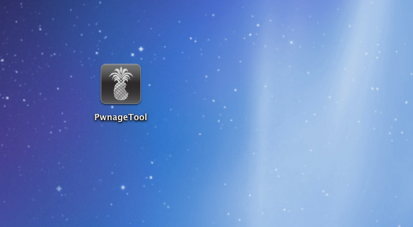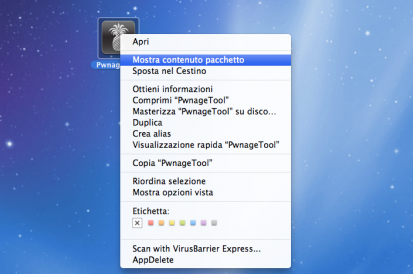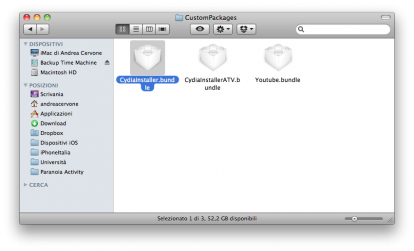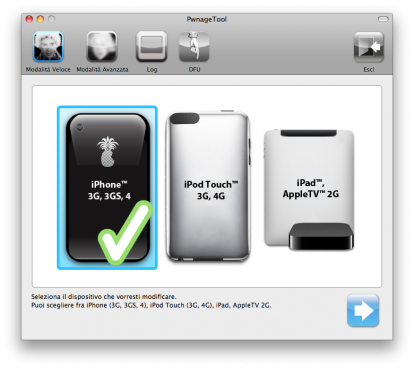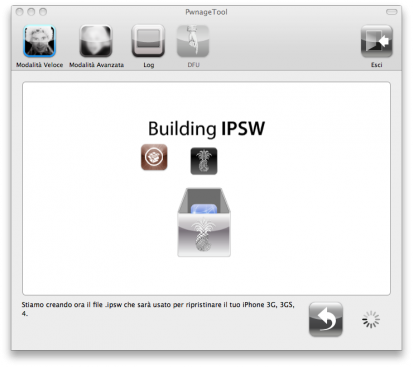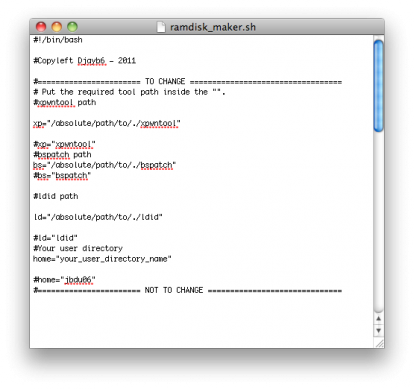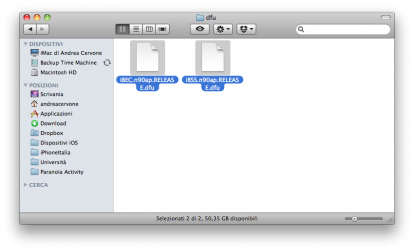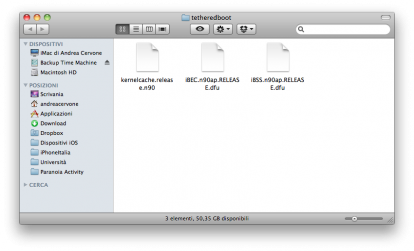@DjayB6, un creatore di bundle per PwnageTool, ha da poco rilasciato il primo jailbreak per iOS 4.3 beta 1 su Mac. Come di consueto, si tratta di una versione modificata del tool del Dev Team che consente l’installazione di Cydia anche sull’ultimo firmware Apple. Al momento solo gli utenti in possesso di un iPhone 4 aggiornato ad iOS 4.3 beta 1 possono eseguire il jailbreak seguendo questo procedimento. Andiamo a vedere come procedere.
Premesse
- Si tratta di una procedura per utenti esperti, dedicata ai soli sviluppatori.
- Il jailbreak eseguito sarà di tipo semi-tethered, ovvero esattamente come accade con Redsn0w 0.9.6.
- Gli utenti dovranno creare manualmente una ramdisk per ripristinare il custom firmware creato.
- L’attuale versione di Cydia è perfettamente compatibile con iOS 4.3.
- La baseband degli iPhone 4 stranieri NON verrà aggiornata eseguendo questo tipo di jailbreak.
- Per utilizzare le applicazioni Cydia e per riavviare in maniera opportuna l’iPhone sarà necessario utilizzare un utility denominata tetheredboot.
- Se non eseguirete il riavvio in modalità tether non potrete utilizzare Cydia e il MobileSubstrate con le sue estensioni.
iPhoneItalia non si assume alcun tipo di responsabilità derivante dall’utilizzo improprio delle informazioni riportate in questa guida. Sconsigliamo a tutti gli utenti di seguire la suddetta per evitare problemi di ogni genere. Si tratta di una guida molto complessa e con procedure particolarmente delicate. Procedete a vostro rischio e pericolo.
Occorrente
- Bundle per PwnageTool + Cydia (download).
- Firmware 4.3 beta 1 salvato sul desktop (download – solo sviluppatori).
- Sistema operativo Mac OS X.
- iTunes 10 o successivi (download).
- PwnageTool 4.1.2 (download).
Guida
1. Scaricate PwnageTool e spostate l’applicazione sulla scrivania.
2. Cliccate con il tasto destro sull’icona del programma e, successivamente, su “Mostra contenuto pacchetto”.
3. Posizionatevi quindi nel percorso Contents/Resources/FirmwareBundles.
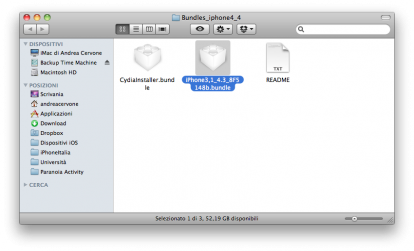
4. Adesso dovrete copiare il file iPhone3,1_4.3_8F5148b.bundle, che troverete all’interno della cartella Bundles_iphone4_4 scaricata in precedenza, in Contents/Resources/FirmwareBundles, percorso in cui vi siete precedentemente posizionati. In questo modo PwnageTool riconoscerà il firmware 4.3.
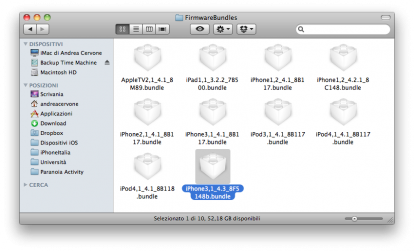
5. Adesso, invece, dovrete inserire il file CydiaInstaller.bundle, disponibile nell’archivio Bundles_iphone4_4, all’interno di Pwnagee Tool. Per farlo clicchiamo nuovamente con il tasto destro sull’applicazione, quindi su “Mostra contenuto pacchetto” e, una volta all’interno del percorso Contents/Resources/CustomPackages, incolliamo il file in questione (sovrascrivendolo, eventualmente a quello già presente).
6. Chiudete le finestre del Finder e aprite PwnageTool. Selezionate la voce “iPhone 3G/3GS/4” per procedere con la creazione del custom firmware 4.3 beta 1 per il vostro iPhone 4. Ricordiamo che questa procedura è compatibile esclusivamente con questo dispositivo.
7. Cliccate su “Modalità Avanzata” e selezionate manualmente, se non viene riconosciuto in automatico, il file .ipsw di iOS 4.3 beta 1 (che dovrete precedentemente aver scaricato dall’iOS Dev Center). Confermate l’operazione ed attendete che PwnageTool ultimi la creazione del custom firmware. Ad un certo punto PwnageTool vi chiederà di inserire la vostra password utente. Fatelo e la creazione del custom firmware verrà ultimata in pochi istanti.
8. Creazione della Ramdisk
Tool necessari: bspatch, xpwntool, ldid
- Scaricate questo archivio.
- Aprite il file ramdisk.sh con un editor di testo (TextEdit) e modificate la directory in cui è inserito il packages scaricato e il vostro nome. (ad esempio xp=”/../..” in xp=”/Users/VostroNomeUtente/dir1/./xpwntool/”)
- Aprite Terminale, digitate “su root” e quindi la vostra password. Premete Invio e quindi digitate “/path/to/./ramdisk_maker.sh” . Seguite le istruzioni che compariranno sullo schermo.
9. Adesso dovrete impostare in DFU il vostro dispositivo; per farlo dovrete:
- Premere e tenere premuti il tasto Home e Power per 10 secondi.
- Rilasciare il tasto Power e continuare a premere Home per altri 10 secondi.
- Il vostro dispositivo sarà ora in modalità DFU.
10. Aprite iTunes e cliccate sulla scheda relativa al vostro iPhone, situata nella barra laterale di destra. Premete e tenete premuto “Alt” e cliccate su “Ripristina” (non “Aggiorna” o “Verifica aggiornamenti”). Comparirà una nuova finestra dalla quale dovrete selezionare il custom firmware 4.3 beta 1 precedentemente creato. Una volta fatto, cliccate su “Apri” per confermare l’operazione.
11. Adesso il resto del processo sarà automatico. iTunes ripristinerà il custom firmware sul vostro iPhone, non dovrete far altro che attendere. Verrà visualizzata una barra di progresso sullo schermo dell’iPhone che indicherà lo stato della procedura. Al termine della procedura avrete un iPhone 4 jailbroken con iOS 4.3 beta 1 correttamente installato.
Riavvio in modalità tethered
1. Create una copia del custom firmware 4.3 creato e cambiate estensione al file da .ipsw a .zip, quindi aprite e decomprimente l’archivio. All’interno della cartella appena estratta troverete il file kernel necessario. Attenzione, il k48 è riferito all’iPad, l’n81 è per l’iPod Touch di quarta generazione.
Allo stesso modo salvate i files iBSS/iBEC per il vostro device recuperandoli dalla cartella /Firmware/dfu/directory.
2. Scaricate tetheredboot da questo link e create una cartella sulla Scrivania denominata “tetheredboot”. Al suo interno inserite i tre files (kernel, iBSS e iBEC) precedentemente selezionati dopo aver decompresso il file .ipsw.
3. Riavviate il vostro iPhone che entrerà in Recovery Mode. Aprite Terminale sul Mac e digitate i seguenti comandi:
sudo sh
Vi sarà richiesta la password da amministratore. Inseritela, confermate e digitate i seguenti comandi:
cd ~/Desktop/tetheredboot
./tetheredboot iBSS kernel
Verrà eseguito del codice nella finestra del Terminale, dopo poco vi verrà richiesto di impostare l’iPhone in modalità DFU. Per farlo basterà, esattamente come prima, premere e tenere premuti il tasto Home e Power per 10 secondi, quindi rilasciare il tasto Power e continuare a premere Home per altri 10 secondi. Una volta che l’iPhone sarà entrato in modalità DFU, tetherboot eseguirà automaticamente l’upload diretto del kernel e del file iBSS sul vostro terminale, seguito dalla patch del kernel.
Il processo si concluderà quando apparirà la voce “Exiting libpois0n” in Terminale. L’iPhone mostrerà una schermata bianca per qualche secondo, se avrete seguito correttamente le indicazioni della guida, dopo pochi secondi visualizzerete la classica schermata “Slide to unlock” ed avrete completato il riavvio in modalità tethered.